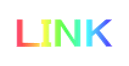|
|
 |
|
Ⅱ 科学(Musical life)147:アップル=iPhone等iTunes・iCloud同期 ★Gnowing-Apple 道具を自在に使いこなす。 第10弾は現代の主力となるデジタル魔法ツール、アップル製品。 <目次> 【1】アップル製品を買う 【2】アップル製品の操作・OS 【3】アップル保証と公式サービス 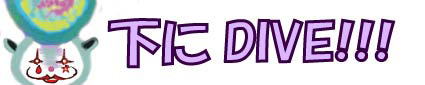 ★更新:2025/5/9 ★文字数:約5800字(OK) 『』: |
|
【1】アップル製品を買う・Mac ・iPhone ・iPad ・iPod ・AirMac ・Apple Watch Ⅰ Mac PC。iMac、mini、Pro、Book(Air、Pro) Ⅱ iPhone スマホ。3G、3Gs、4、4S、5、5S、6、6plus、6S、6Splus ・容量は16GB、32GB、64GB、128GB、256GB ●iPhone14 ●iPhone13 ●iPhone12 ●iPhone11 ●iPhoneX ・2017/9発売。 ・ホームボタン廃止 ・顔認証システム ・ワイヤレス充電 ・サイズ:縦143.6mm、横70.9mm、厚さ7.7mm ・価格:(64GB)¥112,800、(256GB)¥129,800 ●iPhone8/8Plus ・2017/9発売 ・耐久性のあるガラス素材、耐水・防塵機能あり ・ホームボタンあり。従来通りの指紋認証システム ・ワイヤレス充電 ・サイズ(8):縦138.5mm、横67.3mm、厚さ7.3mm ・サイズ(8Plus):縦158.4mm、横78.1mm、厚さ7.5mm ・価格:(64GB)¥78,800、(256GB)¥89,800 ●iPhone7/7Plus ・2016/9発売 ・サイズ(7):縦138.3mm、横67.1mm、厚さ7.1mm ・サイズ(7Plus):縦158.2mm、横77.9mm、厚さ7.3mm ●iPhoneSE ・2016/3発売 ・サイズ:縦123.8mm、横58.6mm、厚さ7.6mm ●iPhone6s/6sPlus ・2015/9発売 ・サイズ(6s):縦138.3mm、横67.1mm、厚さ7.1mm ・サイズ(6sPlus):縦158.2mm、横77.9mm、厚さ7.3mm ●iPhone6/6Plus ・2014/9発売 ・サイズ(6):縦138.1mm、横67mm、厚さ6.9mm ・サイズ(6Plus):縦158.1mm、横77.8mm、厚さ7.1mm ●iPhone5s/5c ・2013/9発売 ●iPhone5 ・2012/9発売 Ⅲ iPad ※価格.comのiPad製品ラインナップ ・Apple製タブレット ・iPad(標準)、Air、mini、Proの4種類 ・容量は機種により16GB、32GB、64GB、128GB、256GB、512GB、1TB ・モデルは「Wi-Fiモデル」と「cellularモデル」(本体価格+各キャリアの毎月通信料)、「SIMフリーモデル」。 ・価格は4万~10万円以上 (1)iPadの機種による違い ●iPad ・2025年時点、第11世代まで登場 ・第1世代は2010年発表 ・標準モデルで最も性能低い,最安値 ●iPadmini ・2025年時点、第7世代まで登場 ・第1世代は2012年発売 ・通常型より小さく携帯に便利 ●iPadAir ・2025年時点、第6世代まで登場 ・第1世代は2013/10発表 ・通常型より薄く軽い,携帯に便利,CPUが高性能 ●iPadPro ・2025年時点、第7世代まで登場 ・初代は2015/11発売 ・サイズが大きくCPUが高性能,動画やイラスト作成向け,最も高値 (2)新iPadの具体的な製品スペックと料金 ※料金はインチや容量により相違。Wi-Fiモデルのみ記載 ※サイズ:高さ×横幅×厚み ●iPad第11世代 ・2025/3発売 ・ディスプレイ :11インチ ・容量:128GB,256GB,512GB ・サイズ:248.6mm×179.5mm×7mm ・料金:58,800円,78,800円,98,800円 ●iPadmini第7世代 ・2024/10発売 ・ディスプレイ: 8.3インチ ・容量:128GB,256GB,512GB ・サイズ:195.4mm×134.8mm×6.3mm ・料金:78,800円,94,800円,130,800円 ●iPadAir第6世代 ・2024/5/7発売 ・ディスプレイ:11インチと13インチ ・容量:128GB,256GB,512GB,1TB ・11インチのサイズ:247.6mm×178.5mm×6.1mm ・13インチのサイズ:280.6mm×214.9mm×6.1mm ・11インチの料金:98,800円,114,800円,150,800円,186,800円 ・13インチの料金:128,800円,144,800円,180,800円,216,800円 ●iPadPro第7世代 ・2024/5/15発売 ・ディスプレイ:11インチと13インチ ・容量:256GB,512GB,1TB,2TB ・11インチのサイズ:249.7mm×177.5mm×5.3mm ・13インチのサイズ:281.6mm×215.5mm×5.1mm ・11インチの料金:168,000円,204,800円,272,800円,340,800円 ・13インチの料金:218,800円,254,800円,322,800円,390,800円 ※iPad 料金比較(ショーケースプラス) (3)旧iPadの具体的な製品スペックと料金 Ⅳ iPod ※ヨドバシ.comのiPod製品ラインナップ 音楽プレーヤー。Shuffle、nano、touch ・容量は8GB、16GB、32GB、64GB、128GB (1)iPod touch ゴールド 16GB
iPodは最近iPhoneやiPadと同じくタッチ式が主流になっている。 iPodといえばやはり音楽プレーヤーになる為、デフォルトで入ってる余分なアプリは削除し、 容量は音楽データに当てたいところ。 Ⅴ AirMac Wifiルータ。Time Capsule、Extreme、Express |
|
【2】アップル製品の操作・OSⅠ OSⅩ:Mac用のOS Mac用 (1)iTunes 音楽再生・管理ソフト。iPhone、iPad、ipodとの同期機能をもつ。 ・音楽CDの取り込み ・Windowsでも無料インストール可能 ●プレイリスト作成 「マイブーム」「カラオケ練習用」など、自分好みに集中して聴きたい曲を追加、編集可 ・編集:プレイリストはiphone、ipadなど個別に編集できるが、 iTunesと同期するとどのみちiTunesのプレイリストと同じになるため、 iTunesでまとめて編集してiphoneなどに同期するのがおすすめ。 ・シャッフル再生:曲順がランダムになる為、飽きにくくなる。 (2)Quicktime 音楽、動画、画像、テキストを扱う。 Ⅱ iOS:iPhone・iPad・iPod用のOS (1)基本機能 1:セキュリティ ・顔認証(iPhone10) ・指紋認証(iPhone5S~8) ※対応機種詳しくはこちら 自分の指をホームボタンに何度か当て、登録すれば面倒なパスコードを手入力しなくても自分の指でだけすぐに画面開ける。 ・左右の親指と人差し指の計4パターンは登録推奨。ボタンを押す頻度が高いため。 ●パスコード 2:基本操作テクニック ●明るさ調整 人混みで人に見られたら恥ずかしいような写真などを閲覧する際は、明るさを下げると自分には見えて他人からは見えにくくなりばれるリスクが低下する。 3:バッテリー維持テクニック iPhoneを1年くらい利用すると誰もが直面するであろう、バッテリーの劣化問題。バッテリー交換をするのもよいが、少しでも長持ちさせたいところ。 ●省電力モードに切り替える 「設定」→「バッテリー」で切り替えられる。 ●緊急時以外はおやすみモードで使う 「おやすみモード」にするとポップ通知がなくなるので、通知があるたび画面点灯によって電池を消耗するのを防げる。 ●マルチタスクで使いすぎない 音楽流しながら作業するなどの利用はバッテリーに負荷をかける為、他の端末(iPod等)と併用するなど、1つの端末に負荷をかけすぎない。 ●アプリのアップデートは「自動」ではなく「手動」で 「設定」→「iTunes StoreとApp Store」の「自動ダウンロード」をオフに ・アプリのアップデートにより電池が急激に減る場合がある。普段使わないアプリで電池を消耗するのは馬鹿馬鹿しいので、不要なアプリは削除しておくのが望ましい。 (2)デフォルトアプリ 1:電話 iphone限定。 2:メッセージ 各キャリアのSMS、MMS及びアップルサーバを使ったimessageができる 3:メール ・MMS(au) ・Eメール(i):i.softbank.jp及びPCメールを設定して使える。 4:safari 5:ミュ―ジック 6:メモ 毎日の予定簡易書き、ウィッシュリスト等手軽に使え、スライドしてすぐ消せる。 ●本体メモ利用推奨!iCloudメモは固まる!! iOS11特有の不具合かは不明だが、iCloudのメモ同期設定にしているとメモ使用中、 画面が固まるという不具合が頻繁に起こり、その都度マルチタスクを消去しないと使えないというウザっぷり。 これはどうやらiCloudと同期する際に何か問題が発生しているようだ。 iCloudメモ→本体メモに変えたら全くフリーズしなくなったという改善報告あり。 iCloudメモをオフにするとiCloudサーバーにデータは残るが 本体からデータが消える為、iCloudメモ→本体メモにデータを移し、iCloudメモの同期を解除しよう。 ・設定を変えるには「設定」→「一番上の自分の名前」→「iCloud」→「メモ」をオフ ●メモは1画面に文字入れすぎない!固まる!! メモはいくつも新規追加できるので、小分けして利用しよう。 7:カレンダー 毎月のシフト表に使える。 8:App Store 9:iTunes Store 10:カメラ ●過信は禁物! iPhoneのカメラは新しい機種が出るたびに改良がなされているが、iPhone12でもiOS14→16へのアップデート後、ピントが合わずぼやける(再起動等で改善なし)という事例が発生。 12:写真 13:設定 ●おやすみモード 通知が怖いとき、眠いとき ●モバイルデータ通信 ・大元のオン/オフ以外で個別にアプリ毎にオン/オフ設定可 ・特定のアプリをオフにすると、そのアプリを3G/4G通信で開こうとしても「接続できません」というエラー発生 (3)バックアップ、同期、復元 1:iTunesとWi-Fi同期 iPhoneなどとパソコンをUSBケーブルで繋がなくても、iTunesで設定しておけばワイヤレスで同期できる! ●設定する時はUSBケーブルでパソコンに接続する必要があるので注意! ・例えばiPhoneのUSB端子の接触が悪く、パソコンにうまく認識できないときは、まだ辛うじて認識できるうちにパソコンに接続し、設定を済ましておくのが賢明。 ●設定、同期方法 ・iTunes上でiPhoneを選び、「概要」→「Wi-Fi経由でこのiPhoneと同期」にチェック→「適用」 ・上記設定をしておくことで、あとはiPhoneがWi-FiになっていればiTunes上に自動で認識され、iPhoneがワイヤレスで同期可能に。 ・iPhone上で「設定」→「一般」→「iTunes Wi-Fi同期」でも同期できる。 2:写真のワイヤレス転送 ・iPhoneなどに保存した写真をパソコンにWi-Fiで保存する方法。下記の方法が超お手軽!! ●「Send Anywhere」というアプリを使用 →iPhone、パソコンで各々「Send Anywhere」をダウンロード →iPhone側で「送信」→パソコン側で「受信」 3:「ボイスメモ」をPCに転送 ・iCloudの同期機能を利用 ・ボイスメモで録音→録音データを「ファイルに保存」 →PCのiCloudにログインし、「iCloud Drive」を開く →録音データをダウンロード |
|
【3】アップル保証と公式サービスⅠ アップル保証 (1)Apple Care アップルのメーカー保証のこと。 (2)修理・交換内容 ●画面割れ ●バッテリー交換 保証加入なら無償交換可能。但し即日交換できるかは在庫状況による。 ●本体交換 (3)Apple Store&ASP(=アップル正規修理専門店) Apple Care(アップルの保証)が使える店舗。特にiPhoneは携帯電話としての役割をもつ為、修理するなら即日修理交換を希望したいところ。その場合予約が必須になる。 ●ウェブで依頼 ※公式サイト(修理受付) 上記アップルホームページより予約する方法。 ●電話で依頼 アップルコールセンター(0120-277-535)に電話する ・本人確認(iPhone等の製品コード確認)の為「シリアル番号」もしくは「IMEI」を控えておく(「設定」→「一般」から確認可能) Ⅱ 非正規修理専門店 Apple Careが使えない店舗。保証が使えない場合は非正規店を利用した方が安く修理できる可能性があるので要チェック! 『スマホスピタル』 ※公式サイト ●「アプリ割」とは 修理代金を割引してくれる条件として、指定された3つの有料アプリをダウンロードし、 最低2カ月間使用しなければならないというもの。概ね1,000円ほどはお得になるらしい。 Ⅲ 公式サービス アップル社公式のアプリ。 (1)iPhoneを探す 紛失したiPhone、iPad、iPod、Macを他のデバイス(WindowsPCからでも可)から捜索できる。 ●「iPhoneを探す」の利用方法 ・自身のAppleID、PWでログインし、利用できる。 ・PCからアクセス:「iCloud.com」にアクセス ・iPhone、iPad、iPodからアクセス:「iPhoneを探す」をApp storeで検索し、ダウンロード! ●「iPhoneを探す」をオフにする 下取りに出すなどでiPhoneのデータを消去しなければならない場合、 設定の「iPhoneを探す」がオンになっていると新規利用者がアクティベートできず、使用できないリスクがある。 ・iPhoneを探すは、オフラインだと本体上でオンオフ切替えできない! ・下取りに出すiPhoneが手元にない、Wi-Fiに接続できない場合は、他のデバイスから「iPhoneを探す」を使い、遠隔でオフにできる! (2)iBooks (3)iWork    |
|
|
|
![[商品価格に関しましては、リンクが作成された時点と現時点で情報が変更されている場合がございます。] [商品価格に関しましては、リンクが作成された時点と現時点で情報が変更されている場合がございます。]](https://hbb.afl.rakuten.co.jp/hgb/17b4b653.6fa70120.17b4b654.5ef8605b/?me_id=1313137&item_id=10012191&m=https%3A%2F%2Fthumbnail.image.rakuten.co.jp%2F%400_mall%2Fpc-bomber-shop%2Fcabinet%2F252780001837300_c0.jpg%3F_ex%3D80x80&pc=https%3A%2F%2Fthumbnail.image.rakuten.co.jp%2F%400_mall%2Fpc-bomber-shop%2Fcabinet%2F252780001837300_c0.jpg%3F_ex%3D240x240&s=240x240&t=picttext)